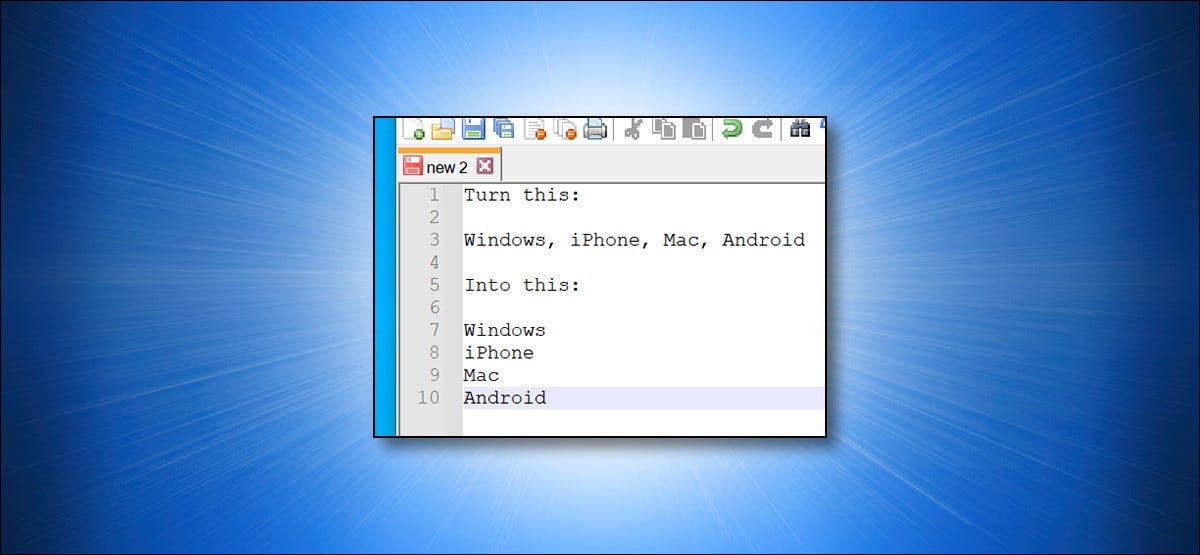
Si cuenta con una lista de valores en un archivo de texto separados por un carácter (como una coma o una barra vertical) pero prefiere tener cada elemento en su propia línea, puede hacer la conversión de nueva línea automáticamente en Notepad ++. Así es cómo.
Convierta cualquier personaje en una nueva línea con Notepad ++
Notepad ++ incluye una función para reemplazar cualquier separador en sus archivos de texto con un carácter de nueva línea, que es un carácter invisible especial que significa el final de una línea y el comienzo de una nueva. Entonces, si tiene, digamos, una lista de valores separados por comas (a modo de ejemplo: “Windows, iPhone, Mac, Android”), puede colocar cada elemento de la lista en una nueva línea.
Para hacer esto, descargue el Bloc de notas ++ e instálela en su computadora. Posteriormente, inicie la aplicación desde el menú Inicio.
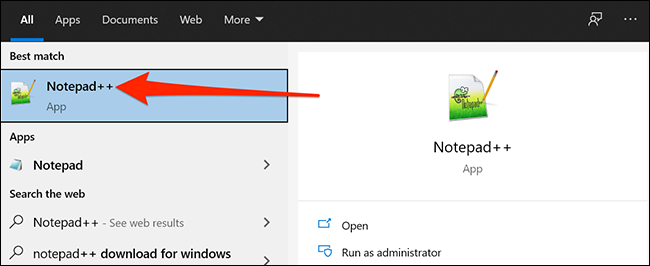
En la ventana Notepad ++, abra el archivo de texto que incluye la lista que desea convertir. Alternativamente, puede pegar su lista de posts en una línea.
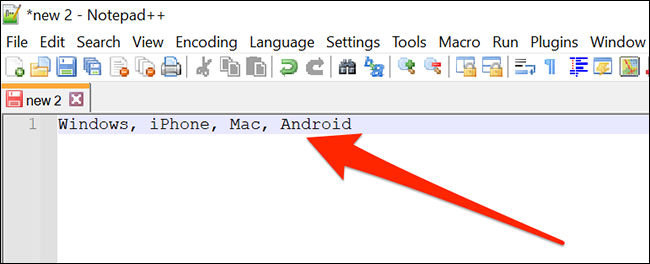
A continuación, haga clic en el menú «Buscar» y seleccione «Reemplazar». Alternativamente, puede presionar Ctrl + H en su teclado.
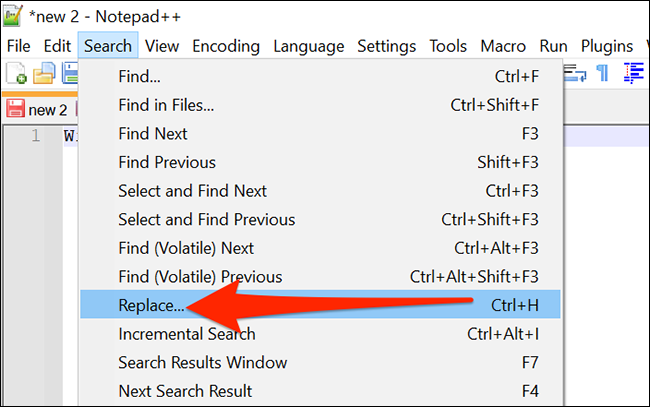
Y como por arte de magia, cada elemento de su lista ahora estará en su propia línea.
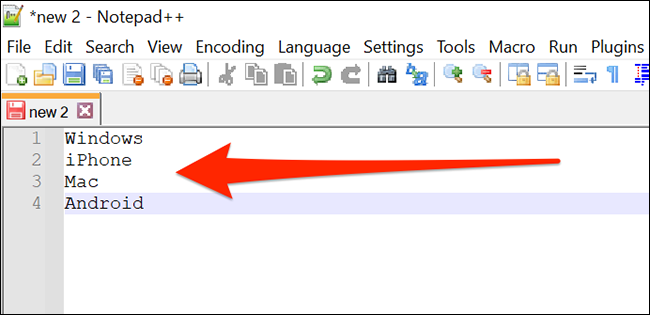
Si desea revertir el procedimiento, simplemente abra Buscar> Reemplazar en el menú nuevamente. En el cuadro «Buscar qué», ingrese » n». En el cuadro Reemplazar con, escriba el carácter con el que desea reemplazarlo. Asegúrese de que «Extendido» esté seleccionado y haga clic en «Reemplazar todo», y su lista volverá a estar separada por un carácter estándar, como una coma o una barra vertical.
Cómo convertir un carácter de nueva línea en cualquier otro separador
De la misma forma, además puede reemplazar el carácter de nueva línea con cualquier otro separador usando el mismo método descrito previamente en Notepad ++. (Solo hay algunas diferencias menores en el procedimiento debido a las diferentes formas en que varias plataformas manejan las nuevas líneas).
Para hacer esto, abra Notepad ++ y el archivo de texto que desea convertir o pegar su lista de ítems.
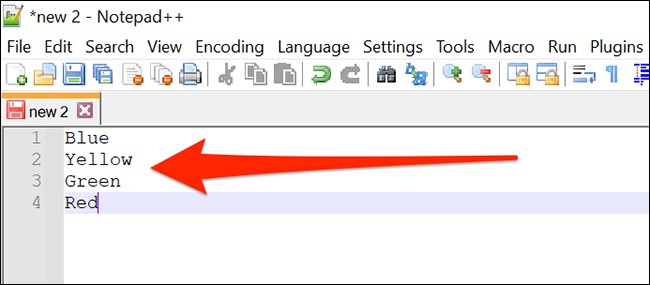
En la ventana de Notepad ++, haga clic en el menú «Editar» y seleccione Operaciones en blanco> EOL a espacio. Aquí, EOL significa «Fin de línea» y esta opción convierte los caracteres invisibles de nueva línea en espacios.
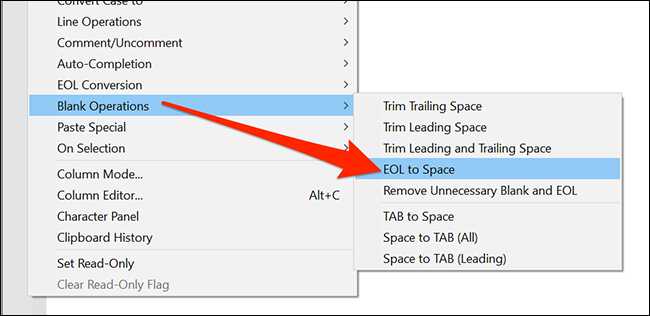
Después de eso, encontrará que todos sus ítems ahora están en una sola línea separados por un espacio.
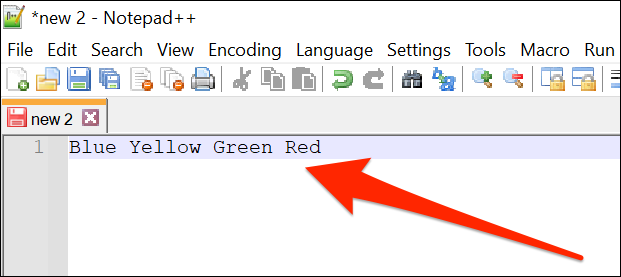
Para convertir esto en una lista separada por comas usando Notepad ++, haga clic en Buscar> Reemplazar en el menú.
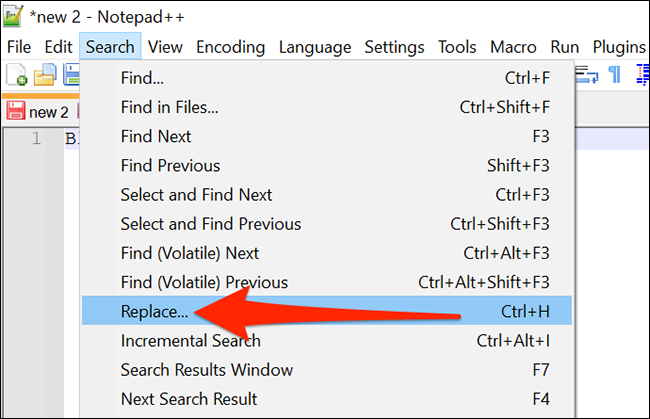
Los ítems de su lista ahora estarán separados por el nuevo separador que eligió.
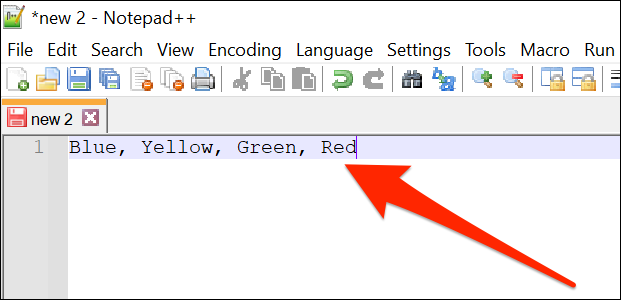
Repite esto tantas veces como quieras y tendrás todas tus listas en perfecto estado rápidamente.
Por cierto, si no le gusta Notepad ++, además puede buscar y reemplazar texto usando Microsoft Word. Con esa opción, puede buscar cualquier personaje y convertirlo en el que elija.
RELACIONADO: Cómo buscar y reemplazar texto en Microsoft Word






